자동 회신을 사용해 전자 메일 메시지에 바로 응답하지 못하는 상태임을 사람들에게 알릴 수 있습니다. 이러한 종류의 자동 회신 "부재 중" 메시지는 부재 중 전자 메일을 보내는 각 사람에게 한 번만 전송됩니다.
참고: 지침과 일치하지 않는 경우 웹용 Outlook의 이전 버전을 사용하고 있을 수 있습니다 클래식 웹용 Outlook에 대한 지침을 참조하세요.
-
페이지 맨 위에서 설정설정 > 전체 설정 보기 > 메일 > 자동 회신을 선택합니다.
-
자동 회신 켜기 토글을 선택합니다.
-
다음 기간 동안만 회신 보내기 확인란을 선택하고 시작 시간과 종료 시간을 입력합니다.
기간을 설정하지 않으면 토글에서 자동 회신을 선택하여 자동 회신을 끌 때까지 자동 회신이 켜진 상태로 유지됩니다.
-
다음 중 관심 있는 옵션 중 하나의 확인란을 선택합니다.
-
이 기간에 내 일정 차단
-
이 기간 동안 발생하는 이벤트에 대한 새 초대를 자동으로 거절합니다.
-
이 기간 동안 회의를 거절 및 취소합니다.
-
-
창 아래쪽에 있는 상자에 자리를 비운 동안 사람들에게 보낼 메시지를 입력합니다.
원하는 경우 상자 위쪽에 있는 서식 옵션을 사용하여 텍스트의 글꼴과 색을 변경하거나 메시지를 다른 방식으로 사용자 지정할 수 있습니다.
-
조직 외부의 보낸 사람이 자동 회신을 받게 하려면 조직 외부에 회신 보내기 확인란을 선택합니다.
-
완료되면 창 위쪽에 있는 저장을 선택합니다.
자동 회신 기간을 설정하지 않은 경우(앞의 4단계) 수동으로 자동 회신을 꺼야 합니다. 자동 회신을 해제하려면 웹용 Outlook 에 로그인하고 설정 
클래식 웹용 Outlook에 대한 지침
-
웹용 Outlook에 로그인합니다.
-
탐색 모음에서 설정 > 자동 회신을 선택합니다.
-
자동 회신 보내기 옵션을 선택합니다.
-
다음 기간 동안만 회신 보내기 확인란을 선택하고 시작 시간과 종료 시간을 입력하여 자동 회신을 보낼 기간을 조정합니다.
기간을 설정하지 않으면 자동 회신 보내지 않음을 선택하여 자동 회신을 끌 때까지 자동 회신이 켜진 상태로 유지됩니다.
-
다음 중 관심 있는 옵션 중 하나의 확인란을 선택합니다.
-
이 기간에 내 일정 차단
-
이 기간 동안 발생하는 이벤트에 대한 새 초대를 자동으로 거절합니다.
-
이 기간 동안 회의를 거절 및 취소합니다.
조직 외부의 보낸 사람이 자동 회신을 받게 하려면 조직 외부의 보낸 사람에게 자동 회신 메시지 보내기 확인란을 선택합니다.
-
-
창 아래쪽에 있는 상자에 자리를 비운 동안 사람들에게 보낼 메시지를 입력합니다.
-
원하는 경우 메시지를 강조 표시하고 상자 위쪽에 있는 서식 옵션을 사용하여 텍스트의 글꼴과 색을 변경하거나 이모지를 추가하거나 메시지를 다른 방식으로 사용자 지정할 수 있습니다.
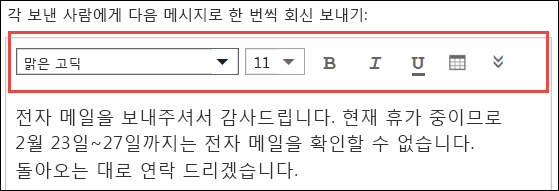
-
완료되면 페이지 위쪽에 있는 확인을 선택합니다.
자동 회신 기간을 설정하지 않은 경우(앞의 4단계) 수동으로 자동 회신을 꺼야 합니다. 자동 회신을 끄려면 웹용 Outlook에 로그인하고 설정 > 자동 회신을 선택한 다음 자동 회신 보내지 않음을 선택합니다.










